进行高级视频恢复
除了可以借助深度视频扫描功能查找大型复杂视频外,万兴恢复专家还更新了高级视频恢复功能。您可以使用此功能恢复 HD、UHD、4K、8K 视频。
步骤1 选择“高级视频恢复”选项
首先,您需要在启动软件后选择界面左侧的“高级视频恢复”选项。然后你可以点击“开始”按钮来运行这个过程。
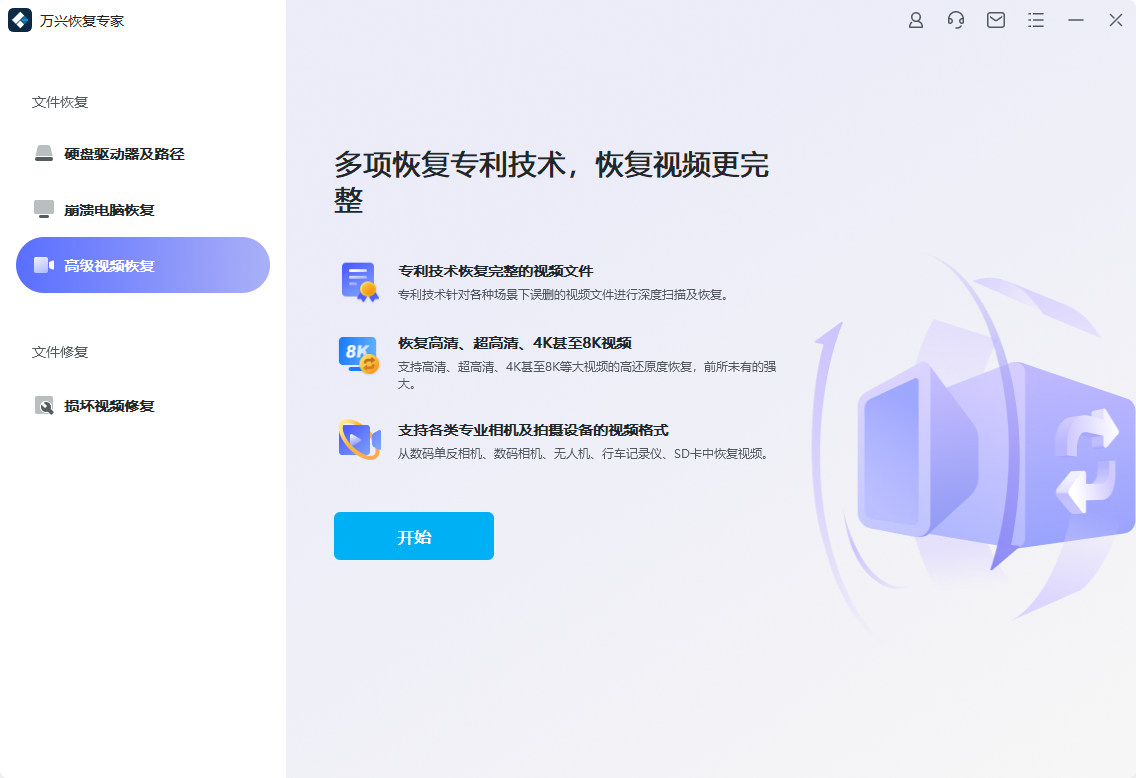
您可以分别从外部驱动器(如相机、移动设备和其他外部磁盘)中选择您的视频文件,也可以从 PC 的硬盘中选择。
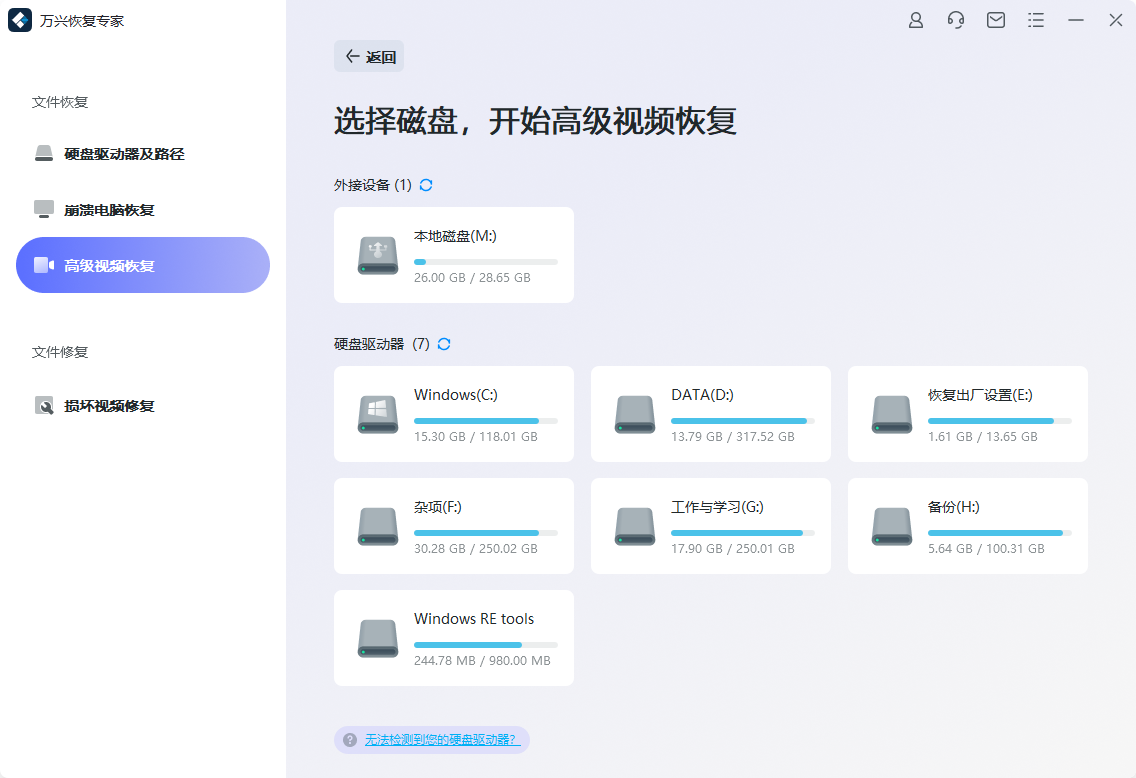
选择驱动器后,您需要选择要扫描的视频格式。使用此过滤器,扫描和查找目标文件将花费更少的时间。完成选择后,您可以单击“开始”开始高级视频恢复过程。
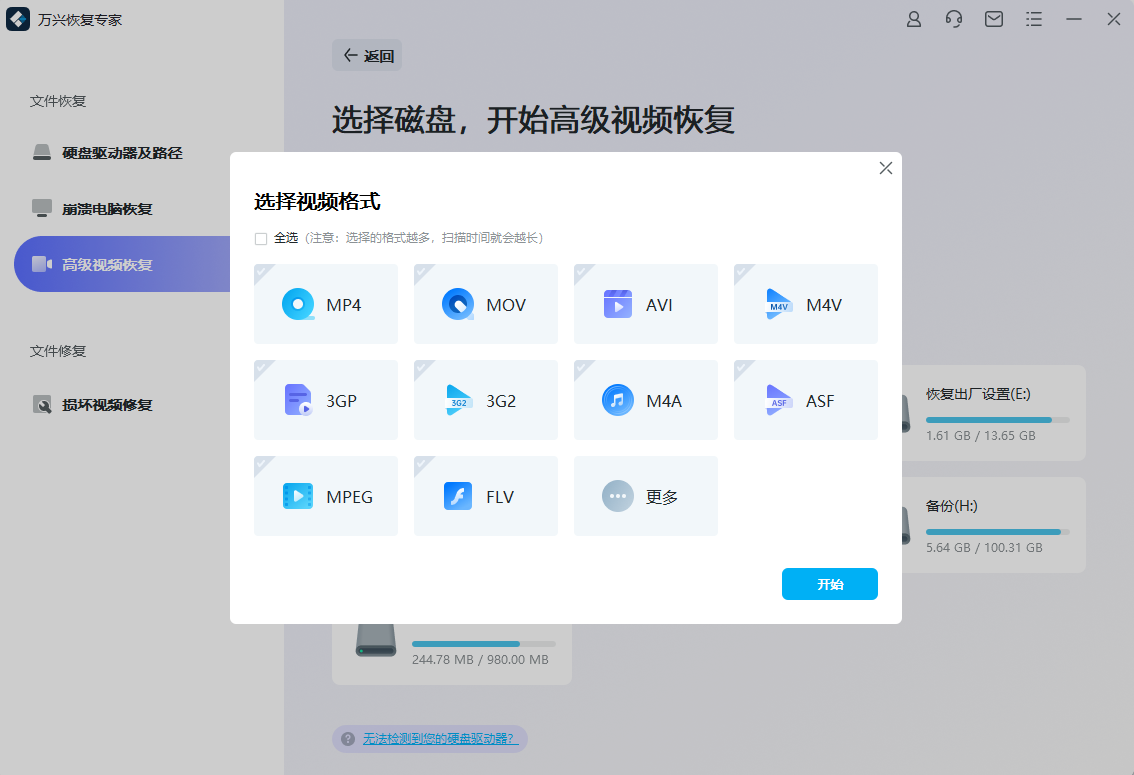
第2步 扫描两次视频
“高级视频恢复”功能实际上将扫描两次:。
- 对于第一次扫描,它会找到丢失的视频文件,可能是不完整的。
- 第二次扫描可以合并视频片段,需要更多时间来完成扫描。
2 扫描将保证恢复的成功率。此外,它可以识别您拍摄这些视频的相机品牌。

第 3 步 预览和恢复
该应用程序将显示“高级视频恢复”的结果并让您预览它们。您可以查找特定视频并在万兴恢复专家的界面上查看。

然后选择要保存的视频并单击“恢复”按钮。这将打开一个浏览窗口,以便您可以选择一个位置来保存视频文件。建议将它们保存到另一个安全位置,而不是您最初丢失它们的地方。


